
Datenwiederherstellung für tote Telefone: So stellen Sie Daten von einem toten Telefon auf 4 einfache Arten wieder her (neueste im Jahr 2023)

Ist Ihr Telefon versehentlich tot geworden? Und was ist, wenn Sie Ihre wichtigen Telefondaten noch nie gesichert haben, bevor es nicht funktioniert? Nun, dieses normale und häufige Ereignis ist im Leben vieler Menschen passiert. Als ich in der Vergangenheit auf die gleiche Situation bei der ersten Generation von Android-Smartphones stieß, hatte ich keine andere Wahl, als sie beiseite zu legen und ein neues zu kaufen, da es zu dieser Zeit keine Methode gab, Daten aus dem internen Speicher eines toten Android-Telefons wiederherzustellen. Sie haben jedoch Glück. Heutzutage, mit der Entwicklung der Technologie, können wir Daten von toten Telefonen in wenigen Minuten wiederherstellen. Sie glauben es nicht? Lesen Sie einfach weiter.
In diesem Beitrag stellen wir 4 einfache Möglichkeiten vor, um Daten von einem toten Telefon wiederherzustellen, unabhängig davon, ob Sie Ihr Telefon zuvor gesichert haben oder nicht.
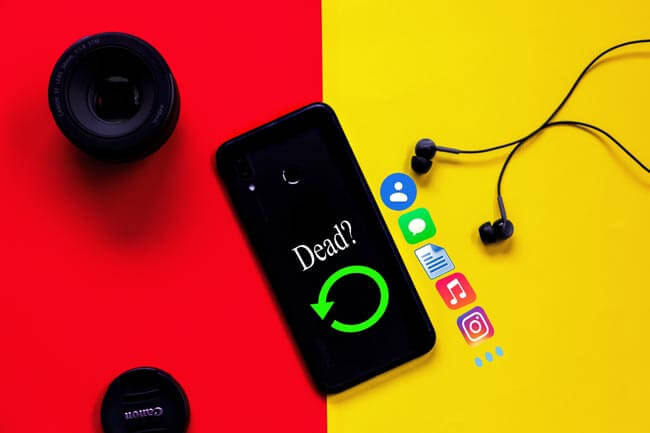
Teil 1. Mögliche Gründe, warum ein Telefon tot wird
Teil 2. So stellen Sie Daten von einem toten Telefon wieder her
Zusätzliche Tipps: So verhindern Sie, dass Android wieder tot wird
Bevor wir besprechen, wie Sie Daten von einem toten Telefon wiederherstellen können, ist jemand möglicherweise neugierig, warum ein Telefon tot ist. Normalerweise ist ein totes Telefon dasjenige, das überhaupt nicht reagiert, sich weigert, sich einzuschalten oder hochzufahren, oder keinen Begrüßungsbildschirm oder kein Telefonlogo anzeigt, egal wie oft Sie den Netzschalter drücken. Und viele Gründe können zu einem toten Android-Telefon führen, z. B. das Herunterfallen von Android-Telefonen auf den Boden oder andere harte Oberflächen, das Verschütten von Wasser auf Ihr nicht wasserdichtes Telefon, die Installation inkompatibler Apps aus unbekannter Quelle, Virenangriffe, Speichermangel, Hardware- oder Softwareprobleme und abgelaufene Lebensdauer des Telefons usw.
Ist es möglich, verlorene Daten von Ihrem Telefon wiederherzustellen? Oder können Sie Daten aus einem toten Handy extrahieren? Ja, die Wiederherstellung von toten Telefondaten ist möglich, wenn beim Auftreten eines Fehlers keine neuen Daten überschrieben werden oder wenn Sie zuvor wichtige Daten gesichert haben. Sehen wir uns an, wie Sie Daten von einem toten Telefon wiederherstellen können.
Wenn Ihr Android-Telefon tot ist, machen Sie sich keine Sorgen, es gibt immer noch Möglichkeiten, Daten von einem toten Telefon wiederherzustellen. Hier zeigen wir die 4 wichtigsten Möglichkeiten zum Wiederherstellen von Daten aus dem internen Speicher oder der SD-Karte eines toten Android-Telefons, einschließlich professioneller Apps zum Extrahieren und Sichern toter Android-Daten.
Dead Android Data Extraction zeichnet sich durch die Wiederherstellung toter Telefondaten aus, außerdem repariert und sichert es eingefrorene, abgestürzte, schwarze Bildschirme, Virenangriffe, Ertrinken und bildschirmgesperrte Android-Telefone. Wenn Ihr Android-Telefon auf die oben genannte Situation stößt, können Sie damit auf den internen Speicher des toten Telefons sowie auf die SD-Karte zugreifen. Die unterstützten Dateitypen sind: Kontakte, Nachrichten, Nachrichtenanhänge, Anrufprotokolle, WhatsApp, WhatsApp-Anhänge, Bilder, Fotos, Audios, Videos und andere Dokumente aus dem internen Speicher Ihres Telefons und der SD-Karte. Darüber hinaus können Sie auch eine Vorschau der Daten anzeigen, bevor Sie Daten vom toten Telefon auf den Computer übertragen.
Darüber hinaus müssen Sie sich keine Sorgen um Datenschutz und Sicherheit machen. Dead Android Data Extraction ist absolut sicher, einfach zu bedienen und verlustfrei in der ursprünglichen Datenqualität. Und es ist kompatibel mit Samsung Galaxy Note3/4/5, Samsung Galaxy S6/S5/S4 und Samsung Galaxy Tab Pro 10.1, Windows 10/8.1/8/7/Vista/XP und Mac OS X 10.7 und höher.
Wie kann ich Daten aus dem internen Speicher eines toten Telefons wiederherstellen?
1. Installieren und starten Sie Dead Android Data Extraction auf Ihrem Computer und wählen Sie Broken Android Data Extraction aus dem linken Fenster.

2. Verbinden Sie das Android-Telefon über ein USB-Kabel mit dem Computer und stellen Sie sicher, dass Broken Android Data Extraction Ihr Gerät automatisch erkennen kann. Klicken Sie dann auf Start , um den Namen und das Modell des Android-Telefons auszuwählen, und befolgen Sie drei Schritte, um in den Download-Modus zu gelangen. Sie können das entsprechende Problem auswählen, um Ihr Telefon zu reparieren.

3. Nach der Reparatur scannt diese Software automatisch Ihre Telefondaten. Wenn der Scanvorgang abgeschlossen ist, markieren Sie die Dateien, die Sie wiederherstellen möchten, und klicken Sie unten auf Wiederherstellen , um Daten vom toten Telefon auf dem Computer wiederherzustellen.

Siehe auch:
Wie kann ich Daten von einem defekten oder toten Samsung Galaxy S / Note wiederherstellen?
2 Möglichkeiten, Daten von einem toten Android-Telefon wiederherzustellen
Coolmuster Android Assistant, ein umfassender Android-Datenmanager, stellt auch Daten von toten Telefonen wieder her. Wenn Sie Ihr Android-Telefon mit diesem Tool gesichert haben, bevor es tot ist, können Sie problemlos Daten aus dem internen Speicher des toten Android-Telefons wiederherstellen. Es unterstützt das Sichern und Wiederherstellen aller Android-Telefondaten auf dem PC mit einem Klick in Originalqualität, z. B. Kontakte, Nachrichten, Anrufprotokolle, Videos, Musik, Fotos, eBooks, Dokumente, Benutzer-Apps usw. Außerdem können Sie damit auch Dateien auf dem Computer verwalten - Textnachrichten beantworten und senden, Benutzer-Apps installieren und deinstallieren, Kontakte nach Outlook exportieren und Kontakte aus Outlook importieren und so weiter.
Nun, Coolmuster Android Assistant ist vollständig kompatibel mit fast allen Android-Handys und -Tablets mit Android 4.0 und höher, einschließlich Samsung, HTC, Motorola, Sony, ZTE, LG, HUAWEI, Xiaomi, Google usw. Zum Beispiel funktioniert es gut auf allen Samsung-Handys wie Galaxy S23 / S22 / S21 / S20 Ultra / Z Flip / Z Flip Thom Browne / S10 + / S10 / S10e / S / S9 + / S9 / S8 + / S8, Galaxy Note 20 / 10 + / 10 / 9 / 8, Galaxy A70s / A70 / A50s / A90 / A20s / A80 / A60 / A40s / A8s / A9s / A6s / A9 Star / A9 Star Lite, Samsung Galaxy M30s / Fold / S20 + / S20, Samsung W20, Galaxy Tab S6 / S5e / S4 / S3 / S2 / A 2019 / A / A2017 / A2016 / E usw. Und Sie müssen sich keine Sorgen um die Kompatibilität machen.
Wie kann man (interne Daten von) einem völlig toten / stromlosen Telefon wiederherstellen?
1. Installieren und starten Sie Coolmuster Android Assistant auf Ihrem Computer und geben Sie das Android Assistant-Modul aus der Toolbox ein.
2. Verbinden Sie Android über ein USB-Kabel mit dem Computer.
3. Klicken Sie im oberen Menü auf Super Toolkit > Wiederherstellen > Wählen Sie den Gerätenamen aus und markieren Sie den Inhalt, den Sie wiederherstellen möchten, > Wiederherstellen.

Bonus: Klicken Sie darauf, um zu sehen, wie Sie Ihr Mobiltelefon problemlos vor Spyware schützen können.
Nun, wenn Sie es sich zur Gewohnheit gemacht haben, Dateien jederzeit zu sichern, können Sie eine Datenwiederherstellung aus toten Telefonsicherungsdateien durchführen. Die Sicherung des Google-Kontos ist eine der beliebtesten Methoden, die viele Menschen verwenden, um Daten von einem toten Telefon wiederherzustellen, und Sie können damit Fotos, Videos, Dokumente, Audios und mehr wiederherstellen. Es ist jedoch nicht möglich, ein Backup von einer höheren Android-Version auf eine niedrigere Android-Version wiederherzustellen.
Wie bekomme ich Dateien von einem toten Telefon?
1. Öffnen Sie die Einstellungen auf einem normal funktionierenden Android-Telefon und navigieren Sie zu Sichern &; Zurücksetzen.
2. Wählen Sie Meine Daten sichern und aktivieren Sie es. Gehen Sie dann zurück zum Bildschirm Sichern & Zurücksetzen , melden Sie sich beim Google-Konto an, mit dem Sie Dateien gesichert haben, und schalten Sie die automatische Wiederherstellung ein, um Daten aus dem internen Speicher des toten Android-Telefons auf dem neuen Gerät wiederherzustellen.

Es ist nicht so schwer, Daten von toten Telefonen zu erhalten. Wenn Sie einige wichtige Daten auf der Android-SD-Karte gespeichert haben, können Sie Daten von einem toten Telefon über einen SD-Kartenleser und einen Computer in wenigen Minuten wiederherstellen.
Wie übertrage ich Daten von einem toten Telefon?
1. Nehmen Sie die SD-Karte aus dem Android-Gerät heraus und schließen Sie sie mit einem SD-Kartenleser an den Computer an.
2. Öffnen Sie nach dem automatischen Scannen den Ordner, den Sie wiederherstellen möchten, und kopieren Sie die Dateien und fügen Sie sie auf dem Computer ein.

Tote Android-Handys können ärgerlich sein. Abgesehen davon, dass wir Daten von einem toten Telefon entfernen, nachdem es passiert ist, was können wir tun, um zu verhindern, dass Android tot wird? Die Aktivitäten können Folgendes umfassen: Vermeiden Sie es, Ihre Telefone ins Wasser oder auf eine harte Oberfläche fallen zu lassen, installieren Sie die aktualisierte Antivirensoftware auf Ihrem Telefon, laden Sie niemals Apps von unbekannten / Drittanbieterquellen herunter und das Wichtigste, sichern Sie Ihr Android-Telefon rechtzeitig. Für die Sicherung empfehle ich Ihnen dringend, Coolmuster Android Assistant zu verwenden, um alle Android-Daten mit einem Klick zu sichern.
Es ist frustrierend, ein totes Telefon zu haben. Wie kann man Daten von einem toten Telefon wiederherstellen? In diesem Beitrag stellen wir vier verschiedene Lösungen vor, um Daten von einem toten Telefon wiederherzustellen, und jede Lösung hat ihre eigene Funktion. Ich für meinen Teil empfehle Ihnen dringend, Daten von einem toten Telefon über Dead Android Data Extraction wiederherzustellen und alle Android-Daten über Coolmuster Android Assistant zu sichern. Natürlich können Sie auch andere Methoden ausprobieren, wenn Sie daran interessiert sind.
Wenn Sie während der Verwendung auf Probleme stoßen, können Sie unten einen Kommentar hinterlassen.
Verwandte Artikel:
So stellen Sie Daten von einem Android-Telefon mit defektem Bildschirm wieder her [Gelöst]
Wie kann ich meine Kontakte von meinem defekten Android-Handy wiederherstellen?
Wie sichert man ein Android-Handy mit defektem Bildschirm?
Top 5 Huawei-Datenwiederherstellungssoftware im Jahr 2023
Wie kann man Daten von einem defekten / toten iPad wiederherstellen? [2023 Gelöst]
3 praktische Möglichkeiten zum Abrufen von Kontakten von der SIM-Karte im Jahr 2023

 Android-Wiederherstellung
Android-Wiederherstellung
 Datenwiederherstellung für tote Telefone: So stellen Sie Daten von einem toten Telefon auf 4 einfache Arten wieder her (neueste im Jahr 2023)
Datenwiederherstellung für tote Telefone: So stellen Sie Daten von einem toten Telefon auf 4 einfache Arten wieder her (neueste im Jahr 2023)